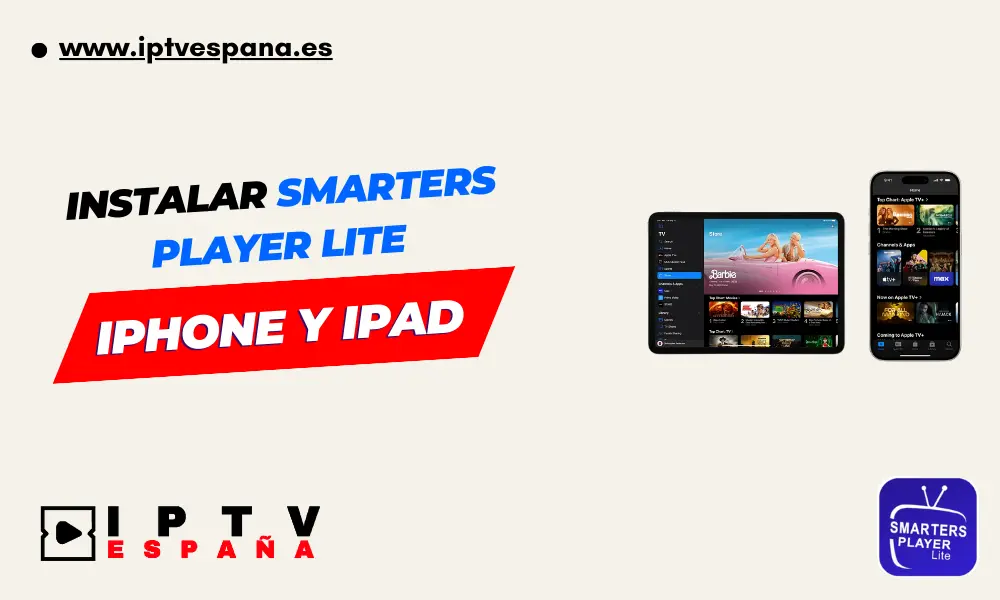La tecnología IPTV permite a los usuarios acceder a contenido televisivo con más flexibilidad que la televisión por cable tradicional. Para usuarios de iOS que buscan soluciones de calidad, IPTV Espana funciona perfectamente con Smarters Player Lite. Esta guía muestra exactamente cómo instalar y configurar esta aplicación en tu iPhone o iPad.
1- ¿Qué es Smarters Player Lite?
Smarters Player Lite es una aplicación IPTV fácil de usar para dispositivos iOS. Esta versión simplificada ofrece funciones esenciales manteniendo un rendimiento fluido.
1.1 Características Principales
- Interfaz limpia diseñada para iOS.
- Visualización en múltiples pantallas.
- Integración de EPG (Guía Electrónica de Programas).
- TV en diferido (si tu proveedor lo admite).
- Gestión de favoritos.
- Soporte para múltiples cuentas.
- Controles parentales.
- Funciona tanto en iPhone como en iPad.
2- Lo Que Necesitas Antes de Empezar
Antes de instalar, asegúrate de tener:
- Conexión activa a internet (se recomienda Wi-Fi).
- Suscripción válida de IPTV con credenciales de acceso o URL M3U.
- Aproximadamente 77.3 MB de espacio libre de almacenamiento.
- Apple ID para acceder a la App Store.
3- Proceso de Instalación
3.1 Descarga desde la App Store

- Abre la App Store en tu iPhone o iPad.
- Toca la pestaña «Buscar» en la parte inferior de la pantalla.
- Escribe «Smarters Player Lite» en la barra de búsqueda.
- Toca «Obtener» para descargar e instalar la aplicación.
- Autentícate con Face ID, Touch ID o tu contraseña si se te solicita.
- Espera a que se complete la instalación.
3.2 Primer Inicio de la Aplicación
- Busca el icono de Smarters Player Lite en tu pantalla de inicio o Biblioteca de Apps.
- Toca el icono para iniciar la aplicación.
- Permite cualquier permiso que solicite la aplicación.
- Verás la pantalla de bienvenida con opciones de inicio de sesión.
4- Configuración y Ajustes
4.1 Métodos de Inicio de Sesión
IPTV Smarters Player Lite ofrece dos formas principales de conectarse:
4.1.1 Método URL (Lista M3U)
- Desde la pantalla de bienvenida, toca «Añadir Nuevo Usuario».
- Selecciona «URL» como método de inicio de sesión.
- Introduce un nombre para esta conexión (p. ej., «Mi IPTV»).
- Pega tu URL M3U en el campo «URL».

- Opcionalmente, introduce tu URL EPG si te la proporcionan.
- Toca «Añadir Usuario» para guardar.
4.1.2 Inicio de Sesión XtreamCodes
- Desde la pantalla de bienvenida, toca «Añadir Nuevo Usuario».
- Selecciona «API Xtream Codes» como método de inicio de sesión.

- Introduce un nombre para esta conexión.
- Introduce la URL del servidor de tu servicio IPTV.
- Ingresa tu nombre de usuario y contraseña.
- Toca «Añadir Usuario» para guardar.
4.2 Carga de Canales
Después de iniciar sesión correctamente:
- La aplicación cargará automáticamente tus canales y categorías.
- Verás un indicador de carga mientras esto sucede.
- Una vez cargado, verás la interfaz principal con categorías.
- Toca «TV en Vivo» para acceder a tus canales.
4.3 Personalización de tu Experiencia
4.3.1 Configuración de Favoritos
- Mientras navegas por los canales, mantén pulsado cualquier canal.
- Selecciona «Añadir a Favoritos» en el menú.
- Accede a tus favoritos tocando la categoría «Favoritos».
4.3.2 Configuración de EPG
- Desde el menú principal, toca «Guía TV» o «EPG».
- La guía mostrará información de programas si tu servicio proporciona datos EPG.
- Toca cualquier programa para ver detalles o comenzar a verlo.
5- Optimización del Rendimiento
5.1 Optimización de la Red
Para la mejor experiencia de transmisión:
- Usa Wi-Fi Cuando Sea Posible:
- Wi-Fi es generalmente más rápido y estable que los datos móviles.
- Las redes de 5GHz ofrecen mejor velocidad que las redes de 2.4GHz.
- Consejos de Red:
- Cierra otras aplicaciones que consuman ancho de banda durante la transmisión.
- Si usas datos móviles, ten en cuenta los límites de uso de datos.
- Consideraciones sobre VPN:
- Algunos proveedores de internet limitan el tráfico IPTV.
- Una VPN de calidad puede ayudar con problemas de conectividad.
- Elige servidores VPN cercanos a tu ubicación para obtener la mejor velocidad.
5.2 Optimización del Dispositivo
- Libera Recursos:
- Cierra aplicaciones en segundo plano antes de transmitir.
- Reinicia tu dispositivo ocasionalmente para liberar memoria.
- Gestión de Almacenamiento:
- Mantén al menos 1GB de almacenamiento libre para un mejor rendimiento.
- Limpia periódicamente la caché de la aplicación a través de los Ajustes de iOS.
- Mantén Todo Actualizado:
- Actualiza tanto iOS como la aplicación a las últimas versiones.
6- Solución de Problemas Comunes
6.1 Problemas de Conexión
Si tienes problemas de conexión:
- Verifica Tu Suscripción:
- Asegúrate de que tu suscripción IPTV esté activa.
- Contacta a tu proveedor para confirmar el estado de tu cuenta.
- Verifica los Detalles de Inicio de Sesión:
- Comprueba todas las URLs, nombres de usuario y contraseñas.
- Vuelve a introducir las credenciales si no estás seguro.
- Diagnóstico de Red:
- Prueba tu internet con otras aplicaciones.
- Intenta conectarte a una red Wi-Fi diferente o cambia a datos móviles.
- Reinicia tu router si es necesario.
6.2 Problemas de Reproducción
Para el almacenamiento en búfer o los cortes:
- Ajusta la Calidad de la Transmisión:
- Reduce la calidad si experimentas almacenamiento en búfer.
- Encuentra el equilibrio adecuado entre calidad y estabilidad.
- Configuración del Decodificador:
- Prueba a cambiar entre decodificación por hardware y por software.
- Diferentes dispositivos pueden funcionar mejor con diferentes configuraciones.
- Configuración de Caché:
- Aumenta el tamaño del búfer si esta opción está disponible.
- Permite más tiempo de precarga para una reproducción más fluida.
6.3 Cierres Inesperados de la Aplicación
Si la aplicación se cierra inesperadamente:
- Forzar Cierre y Reiniciar:
- Desliza hacia arriba desde la parte inferior de la pantalla (o haz doble clic en el botón de inicio).
- Desliza la aplicación hacia arriba para cerrarla completamente.
- Vuelve a iniciar la aplicación.
- Reinstala Si Es Necesario:
- Elimina la aplicación (mantén presionado el icono, luego toca «Eliminar App»).
- Reinstala desde la App Store.
- Nota: Necesitarás volver a introducir tu información de inicio de sesión.
7- Funciones Avanzadas
7.1 Visualización en Múltiples Pantallas (iPad)
En iPads, puedes ver múltiples canales a la vez:
- Mientras ves un canal, toca el icono de múltiples pantallas.
- Selecciona cuántas pantallas quieres (2, 3 o 4).
- Toca en cada pantalla vacía para seleccionar canales.
- Toca cualquier pantalla para hacerla la fuente de audio principal.
7.2 Funcionalidad de Grabación
Si tu servicio IPTV admite grabación:
- Mientras ves un canal, toca el botón de grabación.
- Establece la duración de la grabación si se te solicita.
- Accede a las grabaciones desde la sección «Grabaciones» en el menú principal.
7.3 Controles Parentales
Para restringir el acceso a cierto contenido:
- Desde el menú principal, toca el icono de engranaje para acceder a la configuración.
- Selecciona «Control Parental».
- Establece un código PIN cuando se te solicite.
- Configura restricciones de contenido por clasificaciones o canales específicos.
8- Conclusión
Smarters Player Lite ofrece a los usuarios de iOS una forma sencilla pero potente de acceder a contenido IPTV. Con su interfaz fácil de usar y su sólido rendimiento, es una de las mejores aplicaciones IPTV en la App Store.
La aplicación admite varios métodos de conexión para funcionar con diferentes servicios IPTV. Ya sea que estés viendo TV en vivo, poniéndote al día con programas perdidos o usando la guía de programas, Smarters Player Lite ofrece una gran experiencia para usuarios de iOS.
Siguiendo esta guía, puedes configurar y optimizar rápidamente tu experiencia IPTV en tu iPhone o iPad. Los consejos de solución de problemas te ayudarán a resolver problemas comunes para una transmisión ininterrumpida.